iPadOS se v posledních letech mohl stát zajímavějším operačním systémem, ale stále mu chybí některé základní funkce. Jedním z nich je chybějící podpora více uživatelů. Proto Macy stále zůstávají mým doporučením pro domácnost. macOS přichází s řadou působivých funkcí. Získáte ovládací centrum, všechny nové widgety a podporu efektů iMessage a další. Mac také podporuje více uživatelských účtů, a pokud svůj Mac sdílíte s jinými lidmi, je to užitečné. Pokud tedy chcete v systému macOS používat více uživatelských účtů, můžete v systému Mac přepínat mezi uživateli dvěma způsoby.
2 způsoby přepínání uživatelů v systému Mac
Existuje několik způsobů, které můžete použít při přechodu z jednoho uživatele na druhého. Budeme diskutovat o všech způsobech, které můžete použít, a pak se můžete sami rozhodnout, který z nich nejlépe vyhovuje vašim potřebám.
Jako vždy můžete pomocí níže uvedeného obsahu přeskočit na jakoukoli konkrétní metodu, která vás zaujme. Obsah + -
Jak povolit více uživatelů a uživatelů typu Host
Nejprve se pojďme rychle podívat na to, jak můžete na svém Macu přidat více uživatelů a jak také povolit uživatele typu host.
Povolit více uživatelů
- Nejprve přidáme nové uživatele v nastavení Mac. Přejděte na Předvolby systému -> Uživatelé a skupiny.
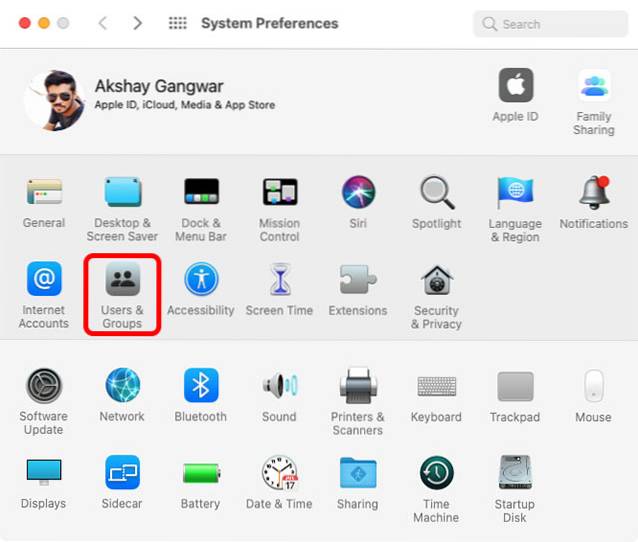
- Klikněte na ikonu visacího zámku a zadejte své heslo.
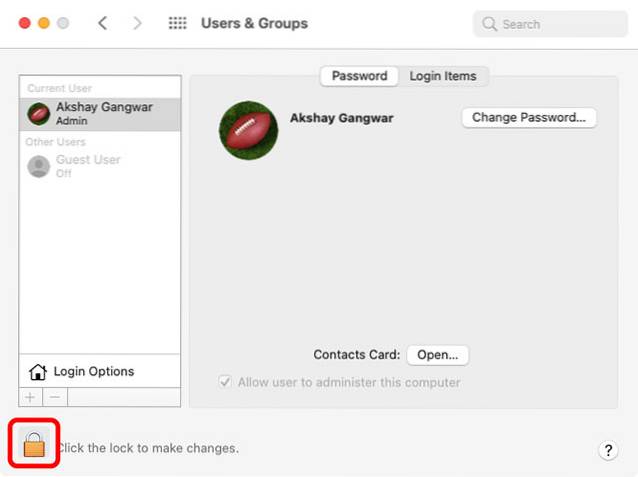
- Klikněte na ikonu plus.
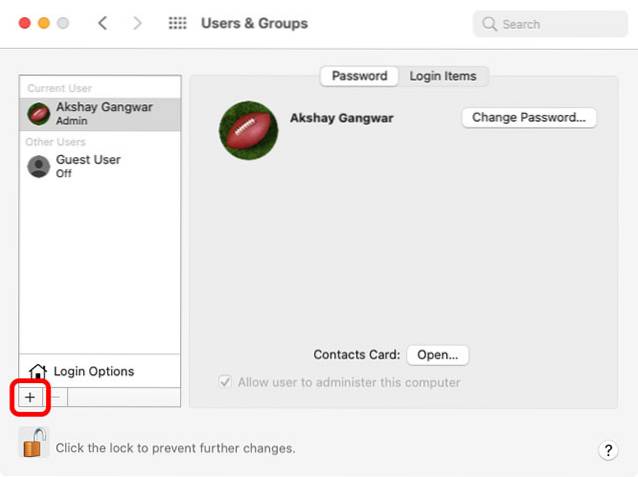
- Nyní můžete vytvořit nového uživatele, přiřadit mu vlastní heslo a dokonce ho nastavit jako standardní účet nebo účet správce.
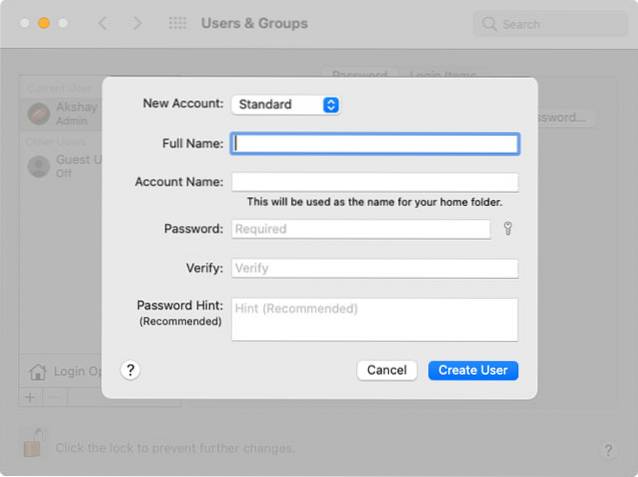
- Po dokončení stačí kliknout na „Vytvořit uživatele“.
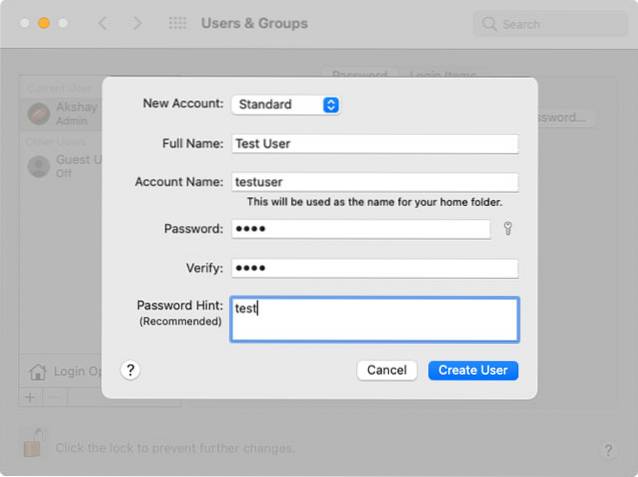
Povolit hostujícího uživatele
Pokud svůj Mac obvykle nesdílíte, ale někdy jej potřebujete předat jiným lidem kvůli práci atd., Můžete povolit hosta. Zde je návod.
- Ve stejné nabídce, kde jsme vytvořili nového uživatele, uvidíte hostujícího uživatele. Klikněte na to.
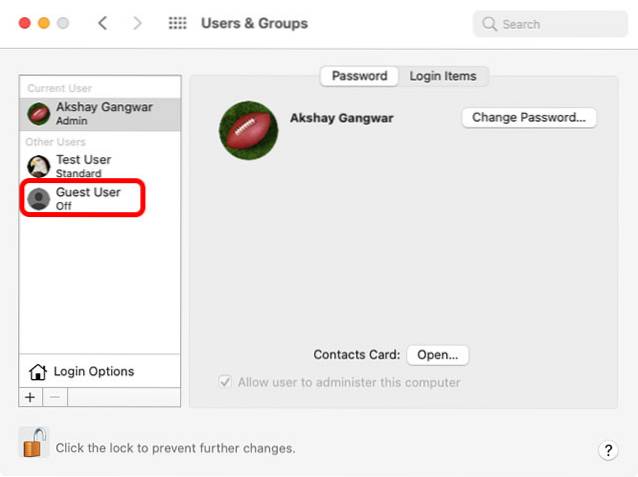
- Klikněte na zaškrtávací políčko „Povolit hostům přihlásit se k tomuto počítači“.
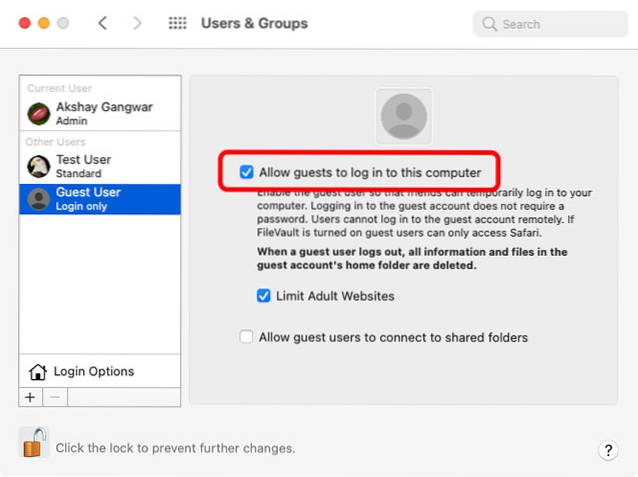
- Můžete také omezit přístup na webové stránky pro dospělé, pokud hodláte předat svůj systém dítěti.
Použijte rychlé přepínání uživatelů
Nyní, když máme na Macu několik účtů, pojďme se podívat na všechny způsoby, jak můžeme v Macu přepínat uživatele. Nejprve se podívejme na rychlé přepínání uživatelů.
Tato funkce v zásadě umožňuje přepnout na nového uživatele bez odhlášení z účtu, který je aktuálně přihlášen. Ve výchozím nastavení je deaktivována, ale pokud ji chcete použít, můžete si přečíst náš článek o tom, jak povolit rychlé přepínání uživatelských účtů průvodce krok za krokem.
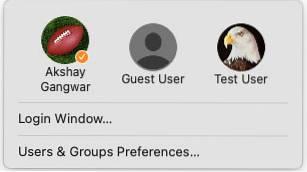
Jakmile toto povolíte, můžete přepínat uživatele z Řídicího centra nebo panelu nabídek.
Přepněte uživatele z uzamčené obrazovky
Dalším způsobem, jak můžete přepínat uživatele v systému Mac, je přímo ze samotné uzamčené obrazovky. Zde je návod, jak to udělat.
- Uzamkněte svůj Mac přechodem do nabídky Apple -> Lock Screen. Nebo klávesovou zkratku „command + control + Q“ rychle zamkněte.
- Klikněte na „Přepnout uživatele“
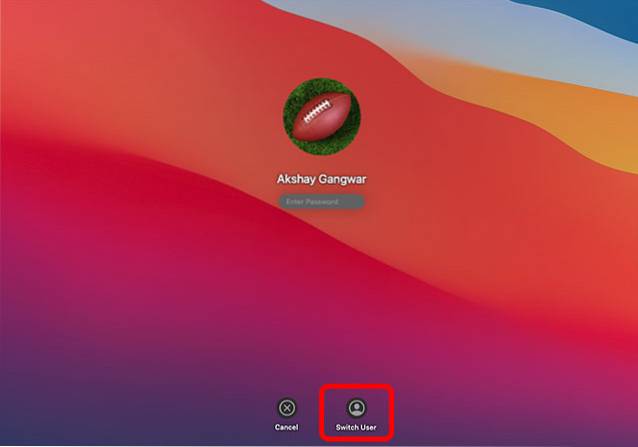
- Nyní si můžete vybrat, ke kterému uživateli se chcete přihlásit. Stačí kliknout na uživatelské jméno, zadat heslo a můžete vyrazit.
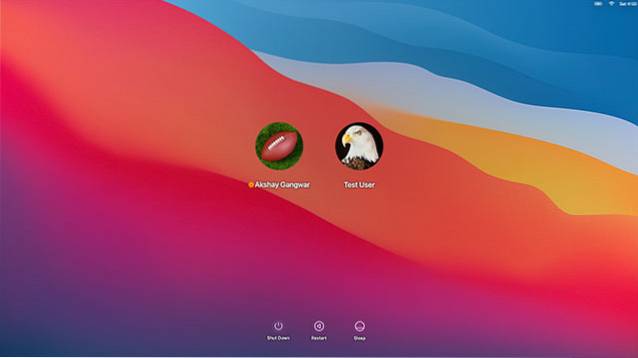
Bonus: Přepínání uživatelů v rámci terminálu
Toto není přesně způsob, jak úplně přepnout uživatele na Macu. Terminál však můžete použít k přihlášení k jinému uživatelskému účtu v počítači Mac a v případě potřeby k jejich souborům.
Nebojte se, příkazy terminálu zde nejsou příliš matoucí ani obtížné. Tady je to, co musíte udělat.
- Otevřete Terminál a použijte následující příkaz.
přihlášení [uživatelské jméno]
- Nahraďte [uživatelské jméno] uživatelským jménem účtu, na který chcete přepnout. Například jsem vytvořil testovacího uživatele s uživatelským jménem „testuser“ výše. Takže mohu použít příkaz
přihlášení testuser

- Budete vyzváni k zadání hesla pro uživatele. Jednoduše jej zadejte a stiskněte klávesu Enter / Enter.

- Nyní jste přihlášeni k uživatelskému účtu, který jste zadali. Jak vidíte na snímku obrazovky, říká „testuser @ Akshays-MBP“.

- Nyní můžu pomocí příkazů Terminálu přejít do adresářů v účtech Test User a zobrazit také všechny soubory v účtu.
Takže jo, tohle není totéž jako přepínání uživatelských účtů, ale je to čistý způsob, jak se podívat na soubory na jiném účtu, pokud to někdy budete potřebovat.
Snadno udržujte více uživatelů na svém počítači Mac
Mít více uživatelských účtů je nejlepší způsob, jak sdílet Mac mezi různými uživateli. Zajišťuje, že každý uživatel dostane svůj vlastní prostor pro práci a soubory nebudou mezi uživateli míchány. Navíc, pokud potřebujete dočasně nechat přítele nebo člena rodiny používat váš Mac, můžete dokonce použít účty hosta a nechat jim používat váš Mac bez přístupu k vašim souborům.
Používáte tedy na svém počítači Mac více uživatelských účtů? Pokud ano, jakou metodu mezi nimi přepínáte? Dejte nám vědět v komentářích.
 Gadgetshowto
Gadgetshowto



